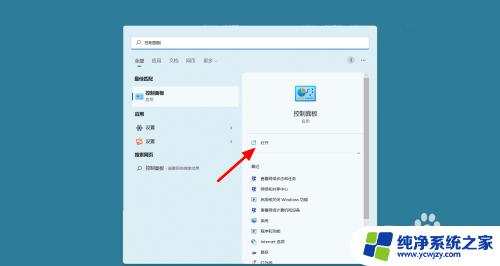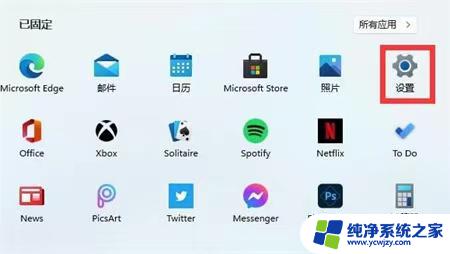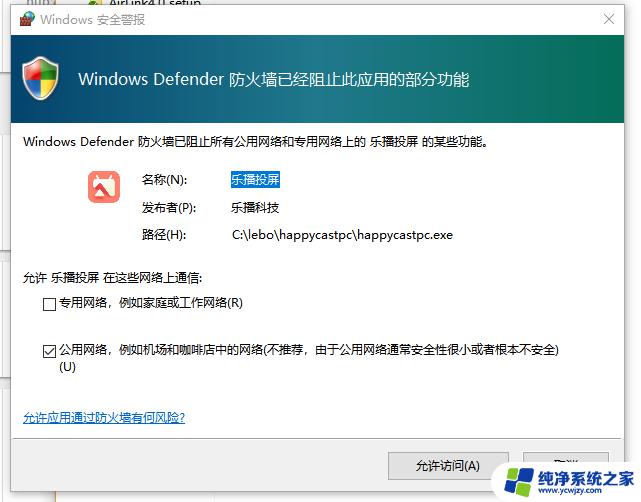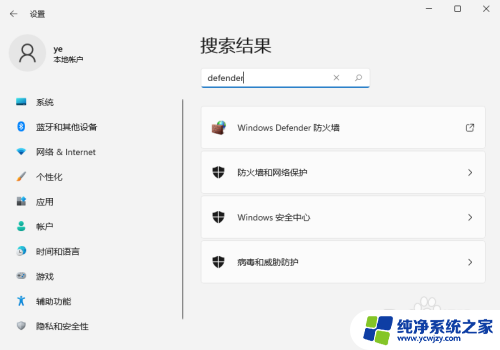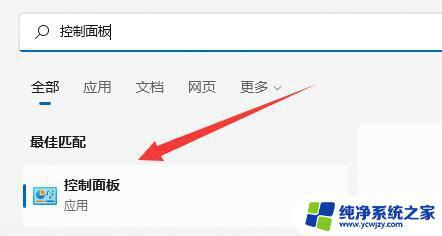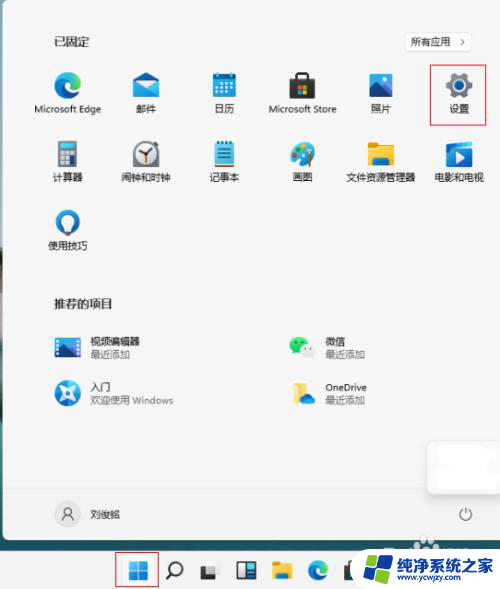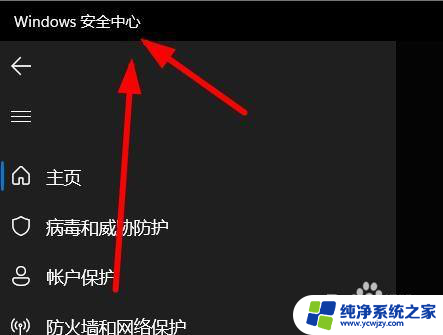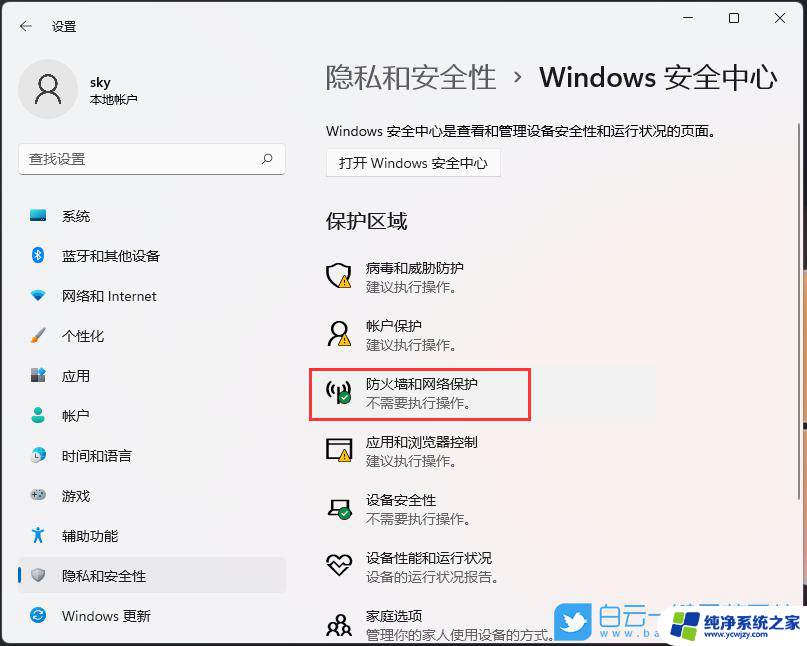intitle:win11怎样关闭防火墙
更新时间:2024-12-28 17:44:27作者:jiang
Win11作为最新的操作系统版本,其防火墙功能也备受关注,许多用户在使用Win11时可能会遇到需要关闭防火墙的情况,那么在Win11中如何关闭防火墙呢?关闭防火墙可以帮助用户更灵活地管理网络连接和安全设置,提升系统的性能和效率。接下来我们将详细介绍在Win11中关闭防火墙的方法,让您轻松应对各种网络环境下的需求。
具体方法:
1.点击网络选项
打开电脑设置窗口,在界面中点击选择网络和internet设置选项
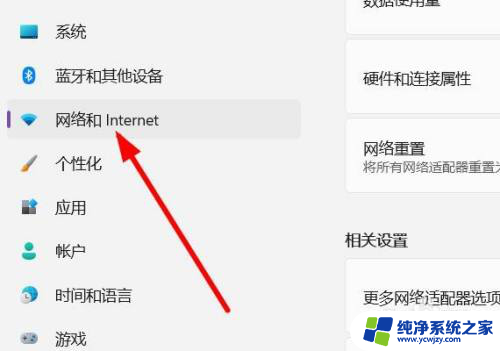
2.点击windows防火墙
在跳转窗口中,点击选择windows防火墙设置选项
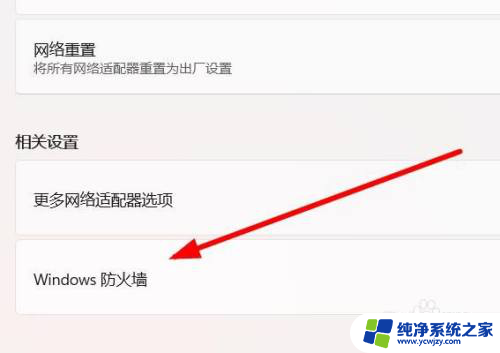
3.点击公用网络
在跳转的安全中心界面中,点击选择公用网络设置选项

4.关闭设置选项
在弹出的窗口中,点击关闭防火墙设置选项开关即可
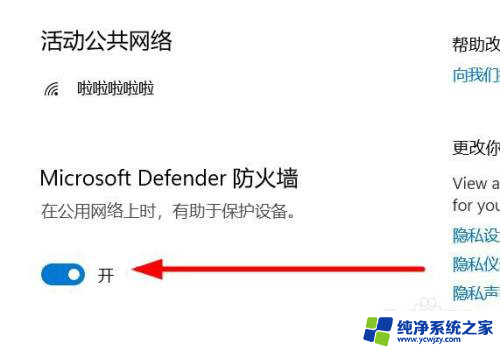
以上就是intitle:win11怎样关闭防火墙的全部内容,还有不懂得用户就可以根据小编的方法来操作吧,希望能够帮助到大家。